如何批量删除多个Word文档中的全部批注
翻译:简体中文,更新于:2024-07-23 12:00
概要:在日常工作中,我们会经常发现要处理的Word文档中存在一些批注。批注是Word中一个非常实用的工具,让文档审阅者可以方便地添加注释、提出修改建议等,文档的作者在看到批注后也能更好地对文档内容进行调整,可以说批注功能在团队协作中发挥着重要的作用。当我们完成对文档的修改后,想要保持文档的整洁的话,就需要将文档中的批注全部删掉。在批注数量不多的情况下,我们可以直接手动删除。但如果有大量的Word文档需要删除批注的话,还一个个手动删除的话工作效率会很低,那么有没有什么更便捷的办法呢?今天就给大家介绍一个简单实用的方法,可以实现快速批量删除多个Word文档中的所有批注。
使用场景
需要快速删除一个Word文档中的大量批注,或者同时删除多个Word文档中的全部批注时,可以利用软件批量处理。
效果预览
处理前:
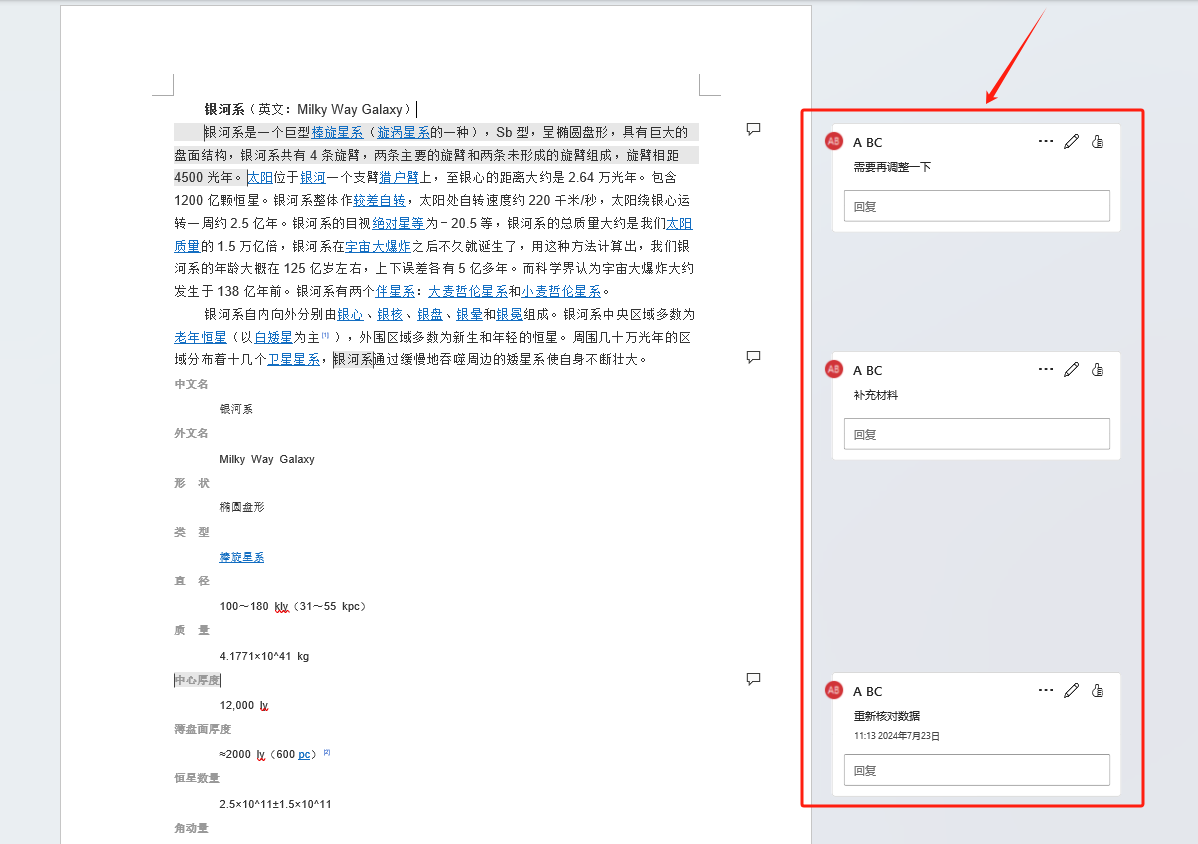
处理后:
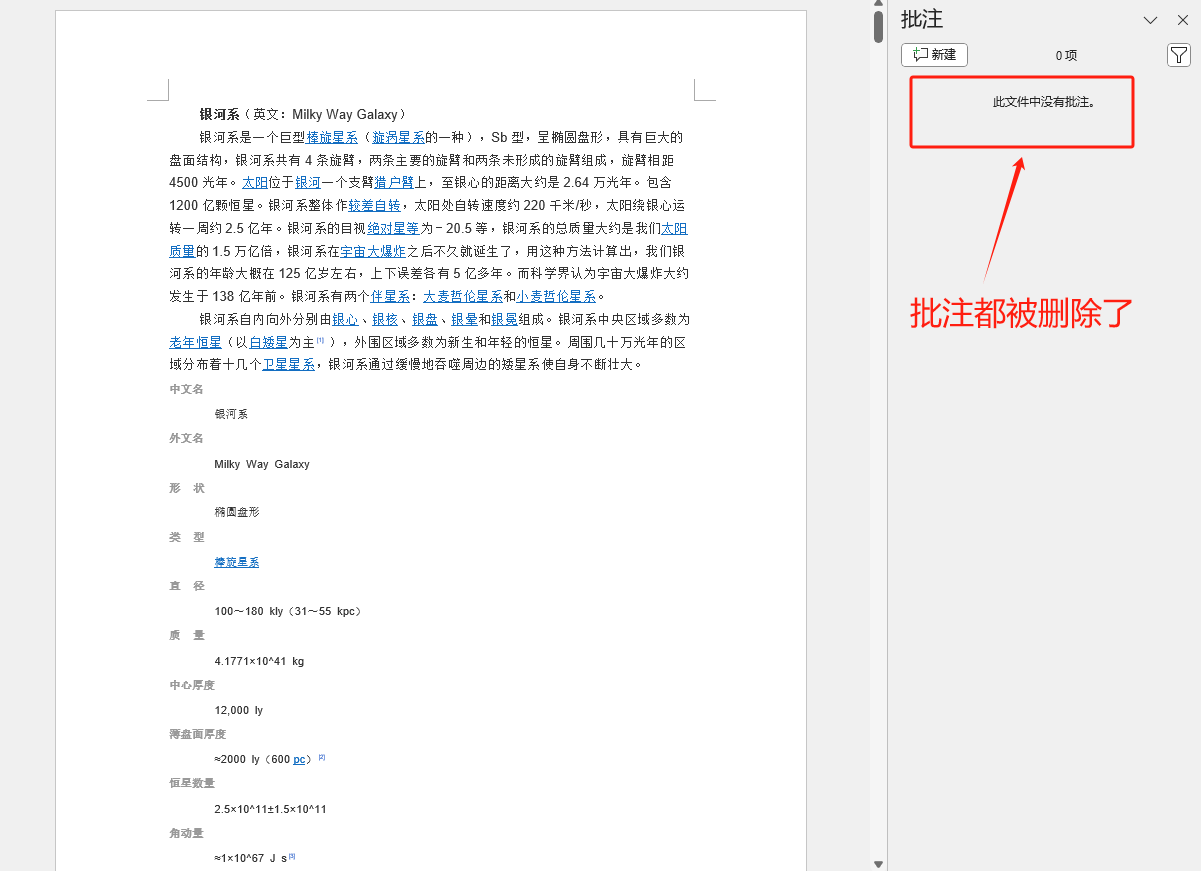
操作步骤
1、打开【我的ABC软件工具箱】,依次点击【文件内容】-【Word】-【删除 Word 中的批注】。
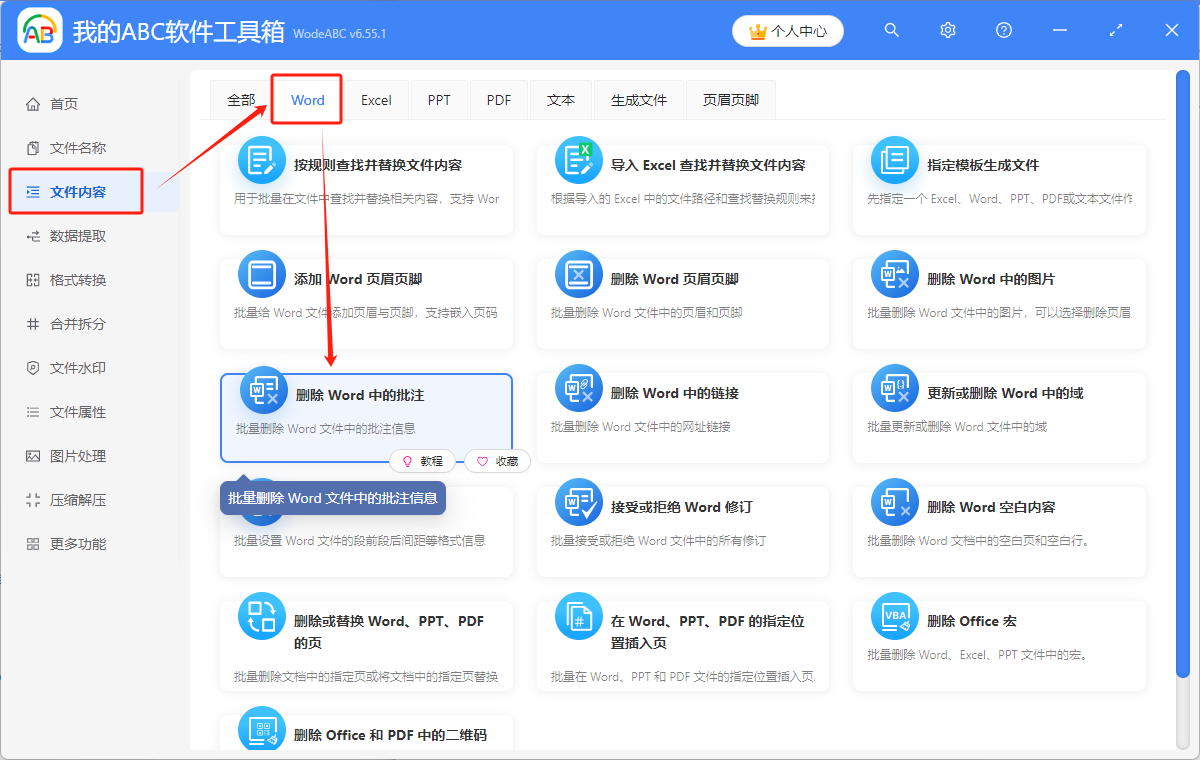
2、将需要处理的Word文件添加到工具箱中,可以直接将文件拖进工具箱,也可以通过添加文件、从文件夹中批量导入文件这两种方式来导入。
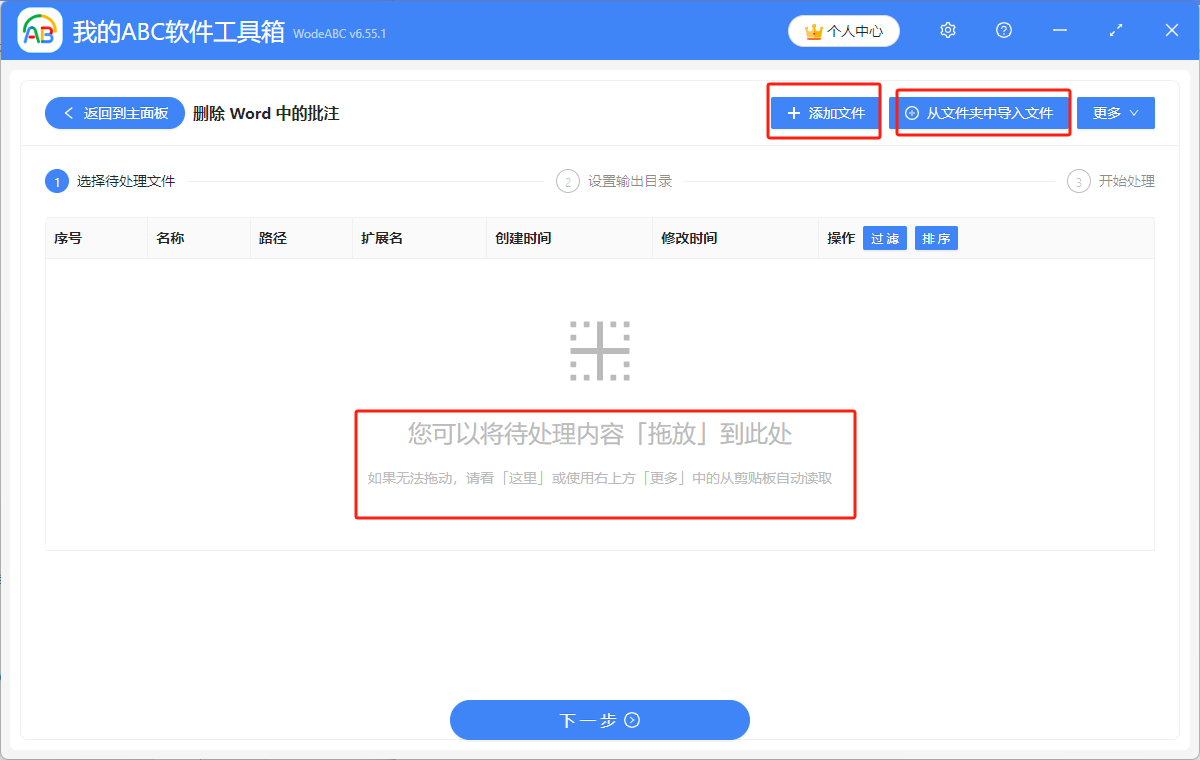
已导入文件的列表如图所示,可以检查一下,没问题的话进入下一步。

3、点击【浏览】设置删除批注后的Word文档的保存位置,设置好后就可以进行最终的处理了。
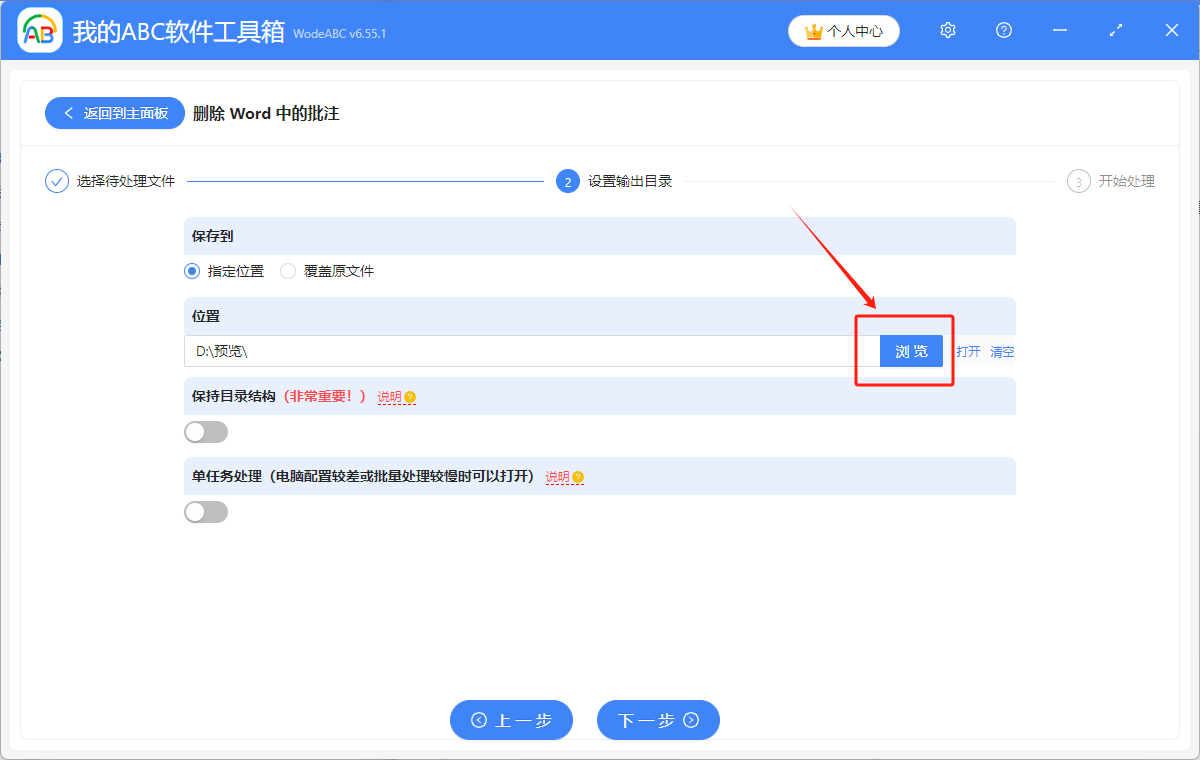
4、耐心稍等片刻,当显示出【处理完成】字样,表示我们成功删除了多个Word文档中的所有批注,可前往保存位置进行查看。

声明:网站中的图文、视频等内容均仅限于制作该内容时所使用的软件版本和操作环境,如后续因产品更新导致您的操作与网站上的内容不一致请以实际为准!